Bài viết được tư vấn chuyên môn bởi ông Võ Văn Hiếu – Giám đốc kỹ thuật của Trung tâm sửa chữa điện lạnh – điện tử Limosa.
Thật khó chịu khi đang thưởng thức một bộ phim hoặc một bản nhạc trên youtube mà lại bị gián đoạn bởi quảng cáo đúng không nào. Vậy thì hãy để Trung tâm sửa chữa điện lạnh – điện tử Limosa hôm nay sẽ hướng dẫn cách chặn quảng cáo YouTube trên máy tính một cách cực kì chi tiết nhất dành cho bạn nhé.

MỤC LỤC
1. Tại sao lại thường xuyên xuất hiện quảng cáo khi đang xem youtube?
Bạn có thắc mắc rằng tại sao mỗi khi coi một video trên Youtube thì lại thường xuyên xuất hiện nhiều đoạn quảng cáo hay không? Hiện nay Youtube là một ứng dụng khá phổ biến để người dùng có thể dễ dàng kiếm tiền bằng việc đăng tải các video thú vị, thu hút người coi. Và với sự phổ biến của nó nên việc quảng cáo trên Youtube cũng đã thu hút khá nhiều nhà đầu tư bỏ tiền để chạy quảng cáo trên nền tảng này.
Thế nhưng điều này lại mang đến sự khó chịu cho người coi. Đôi khi chỉ là đoạn quảng cáo 5 giây nhưng cũng gây gián đoạn tiến trình theo dõi một video. Và cũng chính vì điều này khiến nhiều người tìm kiếm những cách chặn quảng cáo trên Youtube. Và nếu như bạn cũng đang có nhu cầu như trên thì hãy theo dõi bài viết hướng dẫn cách chặn quảng cáo YouTube trên máy tính của Trung tâm sửa chữa điện lạnh – điện tử Limosa ngay nhé.
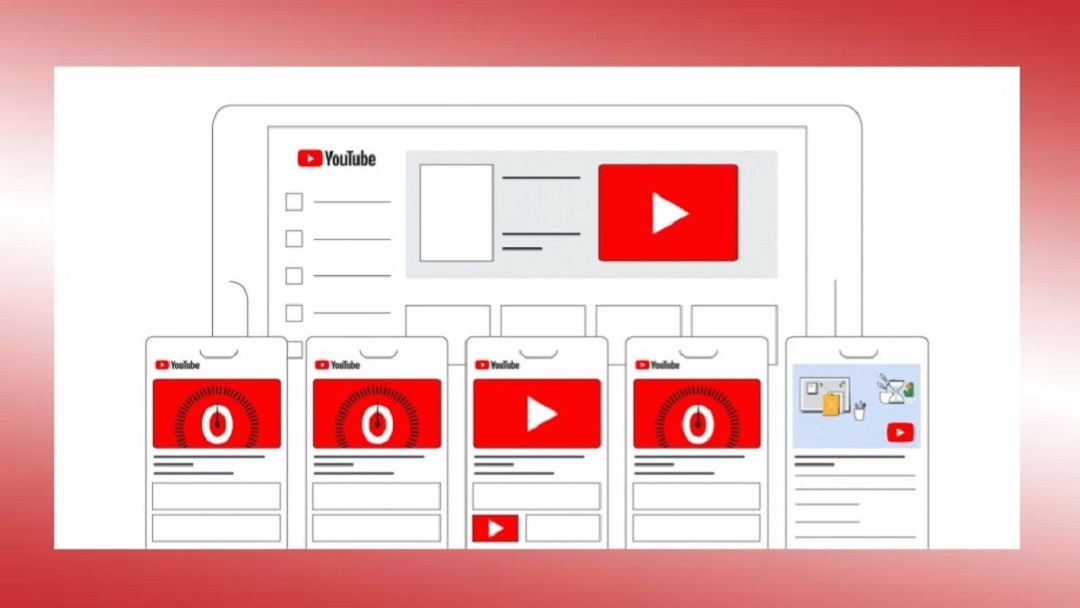
2.Những cách chặn quảng cáo trên Youtube
2.1 Đơn giản với 1 dấu chấm
Bạn có tin được không khi chỉ với 1 dấu chấm cũng có thể giúp bạn chặn được những quảng cáo phiền phức trên Youtube đấy. Vậy thì cách làm cụ thể như thế nào thì tham khảo bên dưới nhé:
Bước 1: Mở một video muốn xem trên trình duyệt Youtube.
Bước 2: Trên thanh URL của trình duyệt, bạn thêm một dấu chấm “.” vào đuôi “.com” của link.
Bước 3: Nhấn enter
Ví dụ:
Link gốc “https://www.youtube.com/watch?abc…”
Link đã đổi: “https://www.youtube.com./watch?abc…”
Một cách làm đơn giản nhưng lại có ưu điểm tuyệt vời đó là khi bạn chuyển xem video khác thì quảng cáo cũng không xuất hiện ở những video mới.
2.2 Chặn quảng cáo Youtube bằng cài đặt
Trong bài viết hướng dẫn cách chặn quảng cáo YouTube trên máy tính ngày hôm nay thì Trung tâm sửa chữa điện lạnh – điện tử Limosa sẽ có thêm cho bạn một cách cũng cực kì hay và đơn giản:
Bước 1: Chọn mục cài đặt trên tài khoản Youtube trong danh sách hiển thị dưới phần ảnh đại diện tài khoản của bạn.
Bước 2: Tiếp theo, chọn mục “Phát lại và hiệu suất” rồi bỏ dấu tích tại ô “Hiển thị chú thích và thông báo trong video” bên cột bên phải.
Bước 3: Sau cùng nhấp vào mục “Lưu”.
Cách này không chỉ giúp chặn quảng cáo mà còn chặn chú thích trên Youtube trên trình duyệt và ứng dụng được cho điện thoại và máy tính. Tuy nhiên lại có một nhược điểm chính là không hoàn toàn chặn được hết tất cả các quảng cáo.

2.3 Tài khoản trả phí YouTube Premium
Hiện nay bạn cũng thường thấy youtube hay giới thiệu cho bạn về youtube premium – xem mọi thứ bạn thích mà không có quảng cáo. Khi đăng kí bạn có thể sử dụng miễn phí trong 1 tháng đầu tiên. Sau khoảng thời gian dùng thử, phí sẽ được trừ vào tài khoản ngân hàng mà bạn đã đăng ký. Sau đây chúng tôi sẽ hướng dẫn bạn cách để đăng kí một tài khoản Youtube premium với 3 bước cực kì đơn giản sau đây:
Bước 1: Mở ứng dụng YouTube trên máy tính.
Bước 2: Đăng nhập vào tài khoản Google mà bạn muốn đăng ký gói Premium.
Bước 3: Chọn ảnh hồ sơ của bạn sau đó lựa giao dịch mua và gói thành viên theo nhu cầu của bạn.
2.4 Dùng tiện ích Adblock Plus
Là một trong những tiện ích được nhiều người sử dụng nhất trên thế giới, Adblock Plus đã chứng tỏ được sự hữu ích của mình khi mang lại một Youtube không bị làm phiền bởi bất kì những quảng cáo nào. Ngoài ra Adblock Plus còn giúp chặn tên miền độc hại cũng như bảo vệ danh tính người dùng. Vậy để biết cách sử dụng như thế nào thì hãy cùng tham khảo ngay bài viết hướng dẫn cách chặn quảng cáo YouTube trên máy tính với Trung tâm sửa chữa điện lạnh – điện tử Limosa nhé.
Bước 1: Bạn hãy tải và tiến hành cài đặt tiện ích Adblock Plus trên máy tính của mình.
Bước 2: Khi này , mỗi lúc bạn xem video trên Youtube thì trình quảng cáo của tiện ích Adblock Plus sẽ tự động chặn quảng cáo. Khi nhấn vào biểu tượng tiện ích bạn sẽ nhìn thấy số lượng nội dung bị chặn trên YouTube. Tiện ích còn hỗ trợ thêm chế độ chặn phần tử trên trang bằng cách nhấn vào Chặn phần tử.
Bước 3: Khi đó Adblock sẽ hiển thị giao diện để chúng ta nhấn chọn vào những phần tử trên trang muốn chặn. Những phần muốn chặn được khoanh vùng bằng màu vàng. Khi khoanh vùng xong chúng ta bỏ click chuột.
Bước 4: Hiển thị giao diện với bộ lọc phần tử mới trên YouTube, nhấn “Thêm” để thêm phần tử chặn. Kết quả nội dung bị chặn đó sẽ được xóa trên giao diện YouTube.
Bước 5: Để kiểm soát lại các phần tử bị chặn trên YouTube, người dùng nhấn vào biểu tượng bánh răng cưa.
Bước 6: Hiển thị giao diện cài đặt của tiện ích, bạn nhấn vào mục “Nâng cao”.
Bước 7: Nhìn sang nội dung bên phải tìm tới mục “Danh sách lọc của tôi” và bạn sẽ thấy các mục chặn phần tử hiện đang có trên YouTube. Để xóa bạn chỉ cần tích chọn rồi nhấn nút “Xóa” bên dưới. Sau đó tải lại YouTube để các thay đổi được áp dụng nhé.
Trên đây là những cách được xem là đơn giản nhất trong việc hướng dẫn cách chặn quảng cáo YouTube trên máy tính mà Trung tâm sửa chữa điện lạnh – điện tử Limosa muốn chia sẻ đến bạn. Nếu như gặp bất kì khó khăn trong việc áp dụng những cách trên thì bạn hãy gọi cho chúng tôi qua HOTLINE 1900 2276 để được hỗ trợ kịp thời nhé.

 Thời Gian Làm Việc: Thứ 2 - Chủ nhật : 8h - 20h
Thời Gian Làm Việc: Thứ 2 - Chủ nhật : 8h - 20h Hotline: 1900 2276
Hotline: 1900 2276




